最近一直忙于AI模型的准确率任务中,这种操作需要大量的数据才能计算出模型的准确率。所以这里问遇到的问题和之前数据随机参数化有点不同,之前的参数比如说用户姓名或用户身份证号,这样数据可以在postman中直接用代码随机生成,可以参考postman接口测试系列:基本操作总结 ,但是此处采用的是本地文件参数化,和jmeter的csv参数化比较类似。
先来看一下单个食物识别的接口信息:
https://api.ty.com/food_detect而参数主要是
msg:西红柿鸡蛋面响应结果如下:
[
{
"properties": {
"cal_name": "鸡",
"e_type": "food",
"end_index": 1,
"food_id": 6014,
"kcal_unit_weight": 167.0,
"name": "鸡",
"start_index": 0,
"time_stamp": 1567236416
},
"sub_properties": {
"grams": 150.0,
"is_default": true,
"quantifier_id": 35,
"quantity": 1.0,
"unit": "盘"
},
"type": "Entity"
}
]这里断言的主要是响应结果中的cal_name和name名称一致,则响应结果正确;参考代码如下:
if(responseCode.code === 200 & responseBody !== null & responseBody.has("cal_name") ){
// 判断是否存在 'success' 值
tests["Body matches cal_name"] = responseBody.has("cal_name");
var jsonData = JSON.parse(responseBody);
//保存食物AI名称
pm.globals.set("ai_cal_name", jsonData[0].properties.cal_name);
pm.globals.get("ai_cal_name")
console.log(pm.globals.get("ai_cal_name"))
//保存食物输入名称
pm.globals.set("ai_name", jsonData[0].properties.name);
pm.globals.get("ai_name")
console.log(pm.globals.get("ai_name"))
if(pm.globals.get("ai_cal_name")===pm.globals.get("ai_name")){
console.log("success")
}else{
console.log("false")
}
tests["名称是否一致"]=pm.globals.get("ai_cal_name")===pm.globals.get("ai_name")
//postman.setGlobalVariable("bk_id",jsonData.id);
tests[`[INFO] Request params: ${JSON.stringify(request.id)}`] = true;
//tests["have result "]=jsonData.hasOwnProperty("error")!==true;
//tests["have cal_name "]=jsonData.hasOwnProperty("cal_name")===true;
tests[`[INFO] Response timeout: ${responseTime}`] = responseTime < 6000;
}else{
//接口请求失败
tests["Waring:Request Failed. Please Fix!"] = false;
}单独一个食物,接口测试就这样操作完成了,但是如果需要N个食物,那么该如何操作呢?所以这里就用到了类似jmeter中的csv的参数化的方式,可以直接把需要的食物名称保存在本地文件中,格式如下
[
{"msg":"干煸四季豆"},
{"msg":"红油蒜泥肘花"},
{"msg":"铁板豆腐"},
{"msg":"口水猪肝"},
{"msg":"魔芋鸭子"},
{"msg":"麻辣鱼"},
{"msg":"魔芋烧鸭"},
{"msg":"鱼香杏鲍菇"},
{"msg":"重庆豆花鱼"},
{"msg":"麻婆豆腐"},
{"msg":"四川泡菜鱼"},
{"msg":"四川烧白"},
{"msg":"姜爆鸭子"},
{"msg":"麻辣冷吃兔"},
{"msg":"香辣豉香干锅花菜"},
{"msg":"口水鸡"},
{"msg":"重庆酸菜鱼"},
{"msg":"豆花鸡"},
{"msg":"什锦凤爪"},
{"msg":"海鲜粉丝煲"},
{"msg":"金针菇培根卷"},
{"msg":"糖醋里脊"},
{"msg":"糖醋荷包蛋"},
{"msg":"椒麻鸡"},
{"msg":"芝麻酱秋葵"},
{"msg":"干锅辣子鸡"},
{"msg":"清蒸多宝鱼"},
{"msg":"丝瓜木耳炒鸡蛋"},
{"msg":"土豆炖大排"},
{"msg":"肉末番茄豆腐"},
{"msg":"豇豆炒肉丝"},
{"msg":"拔丝地瓜"},
{"msg":"红烧茄子"},
{"msg":"香辣土豆丝"},
{"msg":"鸡丝青瓜凉面"},
{"msg":"白灼秋葵"},
{"msg":"土豆红烧肉"},
{"msg":"三文鱼南瓜米粉"},
{"msg":"宫保鸡丁"},
{"msg":"可乐鸡翅"},
{"msg":"五香毛豆"},
{"msg":"肉丝焖面"},
{"msg":"剁椒鱼头"},
{"msg":"蒜香香菇"},
{"msg":"芙蓉虾仁"},
{"msg":"白灼牛肉"},
{"msg":"白切鸡"},
{"msg":"腊肠煲仔饭"},
{"msg":"鸡肉河粉"},
{"msg":"椰子炖鸡"},
{"msg":"炒黄豆芽"},
{"msg":"白灼虾"},
{"msg":"三蔬超意大利面"},
{"msg":"蒸酿苦瓜"},
{"msg":"韭菜炒鸡蛋"},
{"msg":"土豆炖大白菜"},
{"msg":"麻辣鸡腿"},
{"msg":"山楂糖葫芦"},
{"msg":"冷面"},
{"msg":"茄子炖豆角"},
{"msg":"地三鲜"},
{"msg":"炸酱面"},
{"msg":"西红柿炖羊排"},
{"msg":"烧饼"},
{"msg":"五花肉炖四季豆"},
{"msg":"酸辣土豆丝"},
{"msg":"蚝油排骨"},
{"msg":"香菇土豆炖鸡腿"},
{"msg":"酸菜猪肉饺子"},
{"msg":"蜂蜜麻花"},
{"msg":"四喜丸子"},
{"msg":"小鸡炖蘑菇"},
{"msg":"锅包肉"},
{"msg":"红烧肉"},
{"msg":"猪肉炖粉条"},
{"msg":"水晶鲑鱼"},
{"msg":"白豆腐"},
{"msg":"红烧鹿肉"},
{"msg":"五香酱牛肉"},
{"msg":"糖醋苦瓜"},
{"msg":"西红柿焖牛肉"},
{"msg":"火腿白菜"}
]这里是单独一个入参,如果是多个入参,可以根据格式修改,格式要求是[],那么接下来就是讲代码中的如下名称修改为变量
msg:{{msg}}然后接下来就是postman中操作:
- 点击"Runner"
- 选择需要批量执行的接口
- 选中参数化的文件,可以点击"Preview"预览数据信息
如下所示:
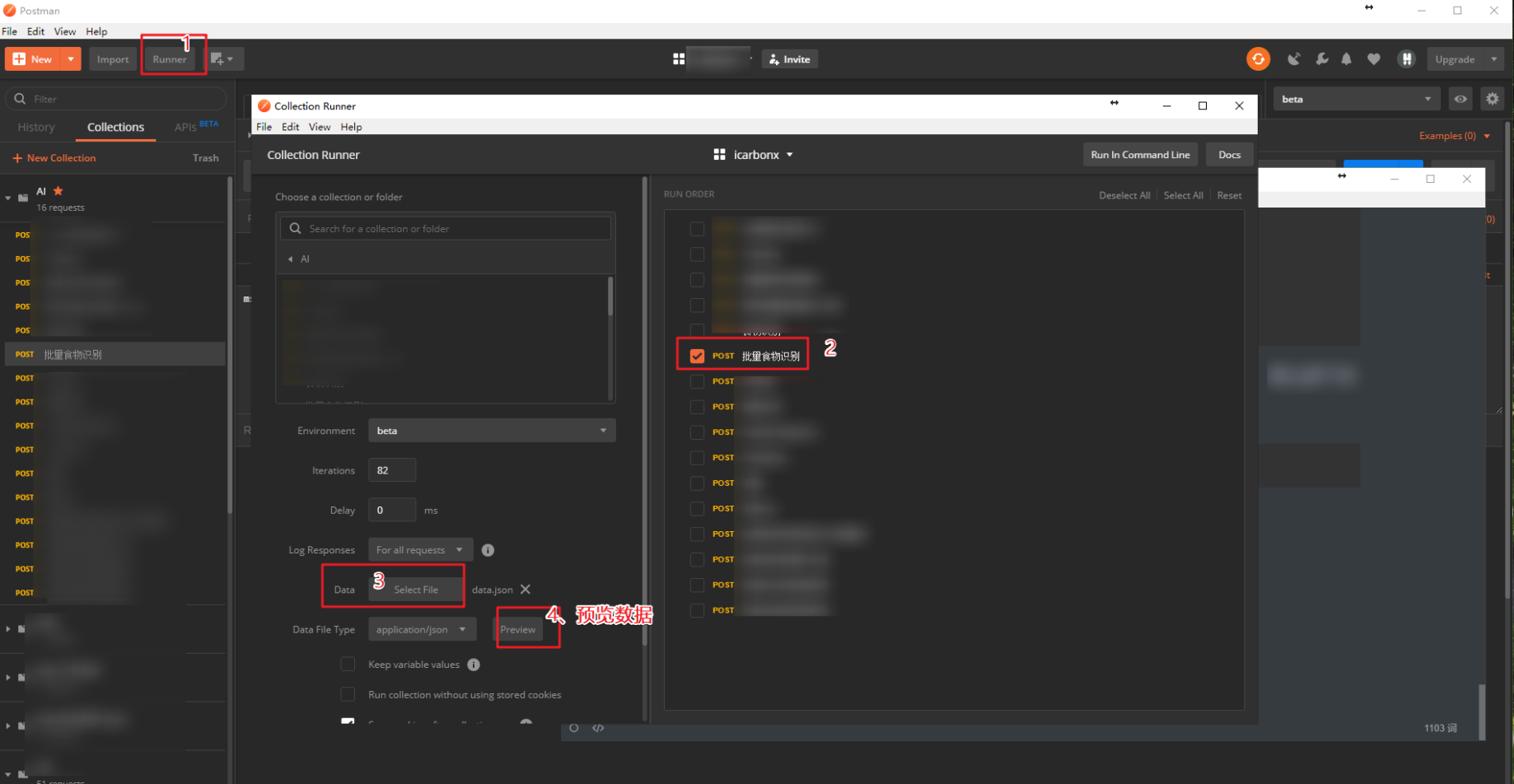
如下图,显示的就是批量运行接口的结果,这样相对来说比较容易统计出错率,计算模型准确率比较简单~

总结:以上就是postman参数化的简单操作,相对来说比较简单~





















 1181
1181











 被折叠的 条评论
为什么被折叠?
被折叠的 条评论
为什么被折叠?








